在处理图片时,我们往往需要在图片上颜色取样,下面小编就为大家介绍PS取样工具使用方法,来看看吧!
方法/步骤
打开PS,打开一张图片
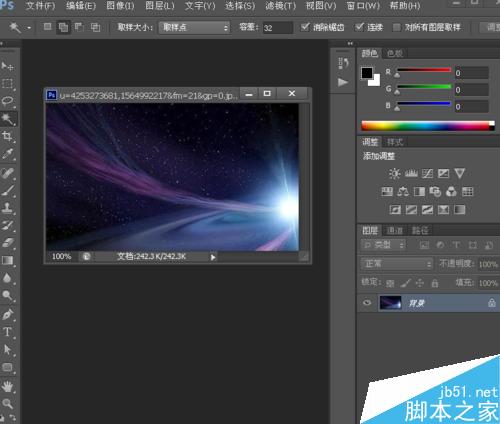
调整背景色,前景色白的,选择取样工具

在显示取样环中打钩
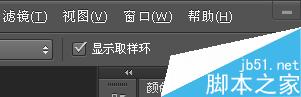
前景色取样:将取样工具放在图上想取样的颜色处,同时可以根据取样环的显示,调整取样颜色。
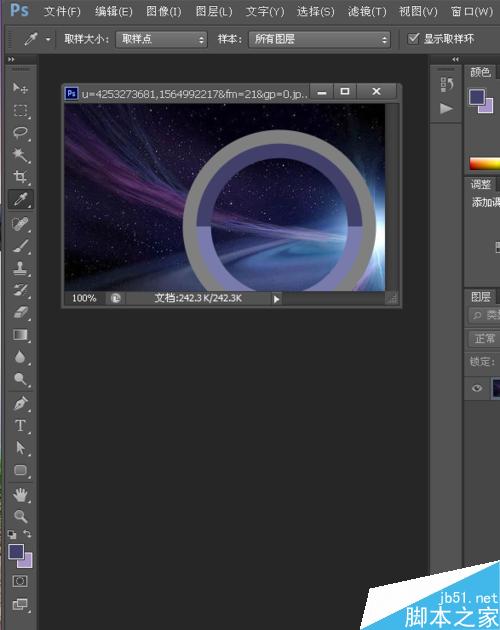
背景色取样:按住Ait键,同样的方法在图上取样

通过取样环工具可以任意选取图上的染色点,设置需要的前景色,背景色,是美工中经常会用到的工具。
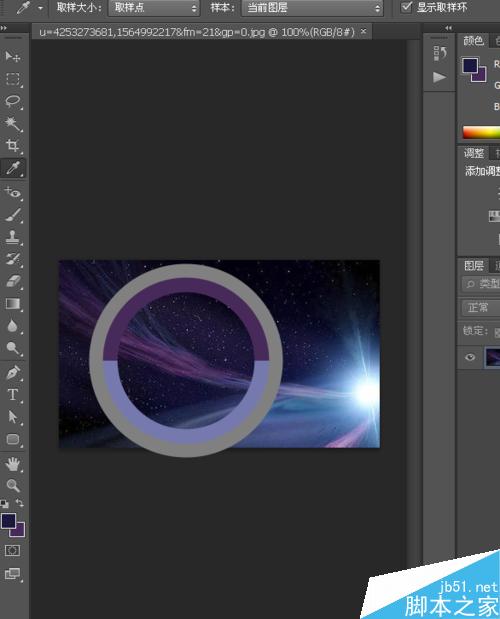
以上就是PS取样工具使用方法介绍,操作很简单的,大家学会了吗?希望能对大家有所帮助!